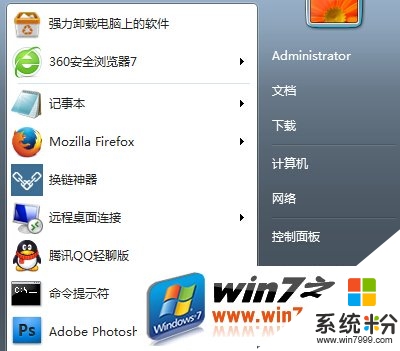 2、直接在彈出的運行窗口中輸入“gpedit.msc”,並按下回車鍵。
2、直接在彈出的運行窗口中輸入“gpedit.msc”,並按下回車鍵。
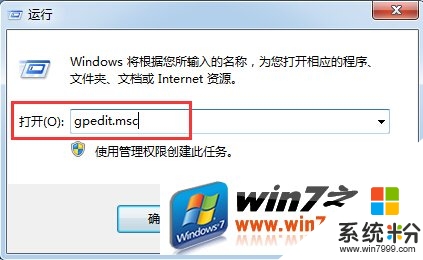 3、運行本地組策略編輯器。
3、運行本地組策略編輯器。
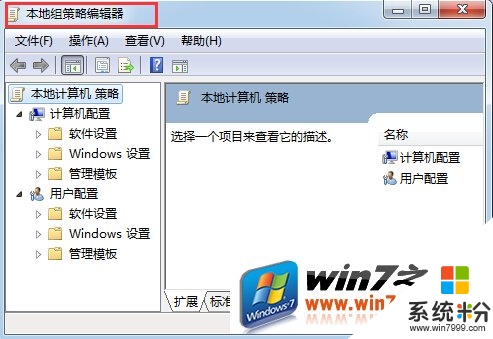 4、在本地組策略編輯器裏,依次打開“用戶配置--管理模板--Windows組件--Windows資源管理器”。
4、在本地組策略編輯器裏,依次打開“用戶配置--管理模板--Windows組件--Windows資源管理器”。
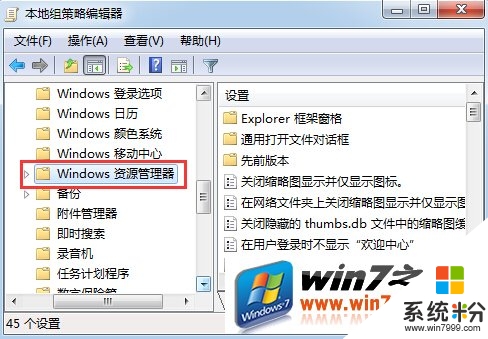 5、然後在右側窗口中,找到“隱藏‘我的電腦’中這些指定的驅動器”, 雙擊。
5、然後在右側窗口中,找到“隱藏‘我的電腦’中這些指定的驅動器”, 雙擊。
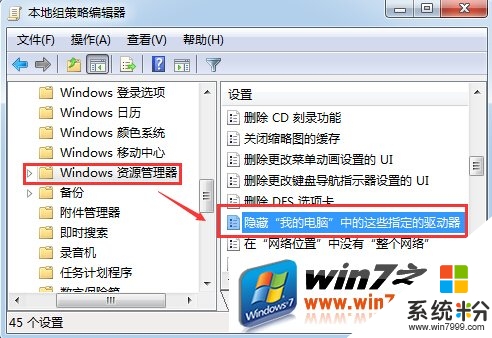 6、最後,在彈出的屬性框中將“未配置”改為“已啟用”即可。
6、最後,在彈出的屬性框中將“未配置”改為“已啟用”即可。
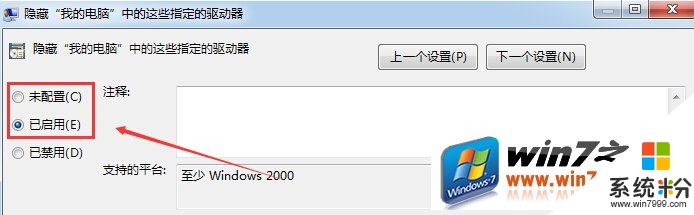 當遇到資源管理器無法正常顯示U盤時,你隻需要通過以上六個步驟進行設置,就能在電腦資源管理器上重新看到U盤了。巧借本地組策略編輯器,快速讓U盤在資源管理器上顯示出來,這門技巧你學會了嗎?
當遇到資源管理器無法正常顯示U盤時,你隻需要通過以上六個步驟進行設置,就能在電腦資源管理器上重新看到U盤了。巧借本地組策略編輯器,快速讓U盤在資源管理器上顯示出來,這門技巧你學會了嗎?
電腦軟件相關教程